
Heutzutage verwenden viele Menschen Bluetooth-Headsets, um Musik zu hören, aber einige Benutzer wissen nicht, wie man Bluetooth-Headsets mit Computern verbindet. In diesem Artikel geht es darum, wie man Bluetooth-Headsets mit Win10-Computern verbindet.
1. Klicken Sie zunächst mit der rechten Maustaste auf das „Start“-Symbol in der unteren linken Ecke des Computers und klicken Sie dann im Popup-Menü auf „Einstellungen“, um die Windows-Einstellungen zu öffnen.
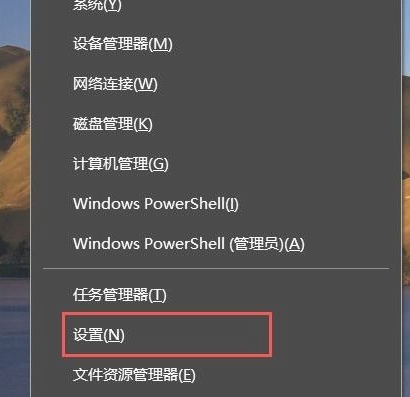
2. Klicken Sie nach Eingabe der Windows-Einstellungen auf „Geräte“.
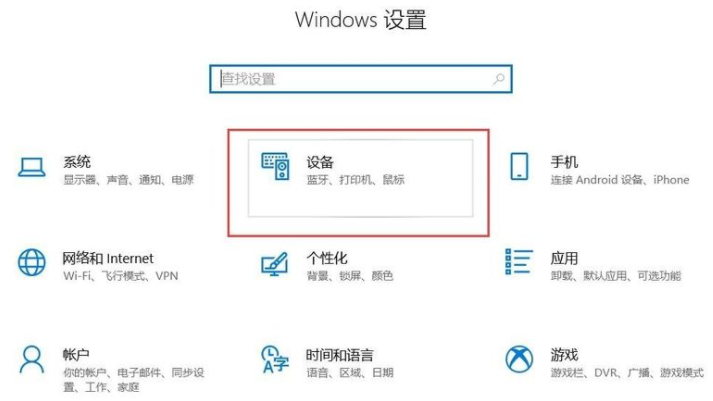
3. Nachdem Sie „Geräte“ eingegeben haben, können Sie den Bluetooth-Schalter sehen. Wenn er ausgeschaltet ist, klicken Sie darauf, um die Bluetooth-Funktion einzuschalten.
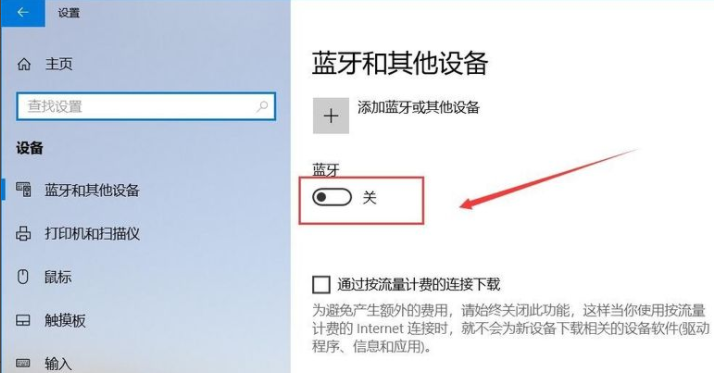
4. Schalten Sie das Bluetooth des Computers ein und nehmen Sie dann das Bluetooth-Headset heraus. Halten Sie die Ein-/Aus-Taste gedrückt, bis die Kontrollleuchte schnell blinkt und ein Ton im Headset ertönt, der Sie auffordert, in den Kopplungsmodus zu wechseln Legen Sie es beiseite und achten Sie darauf, es nicht zu weit vom Computer entfernt aufzustellen.

5. Gehen Sie zurück zum Computer und klicken Sie über dem Bild auf „Bluetooth oder andere Geräte hinzufügen“.
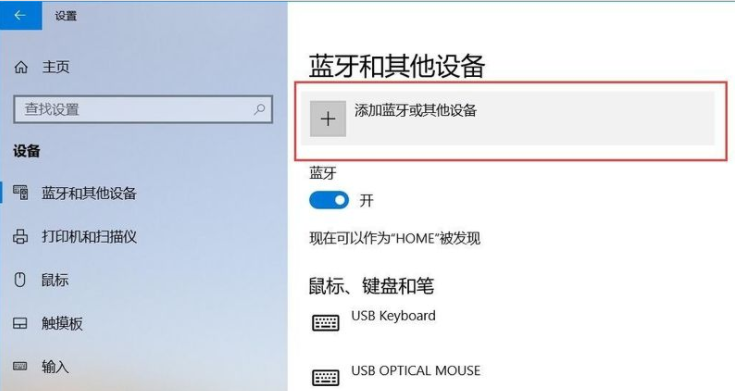
6. Klicken Sie unter dem Popup „Gerät hinzufügen“ auf „Bluetooth“.
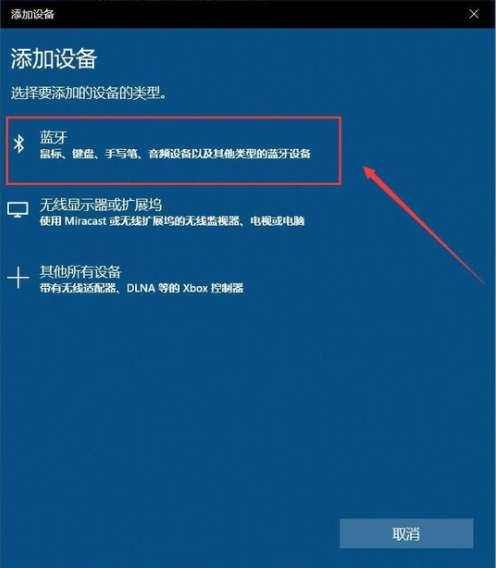
7. Klicken Sie direkt auf das Bluetooth-Headset, nachdem Sie darauf geklickt haben. Sie müssen zu diesem Zeitpunkt nichts tun und warten einfach ein paar Sekunden.
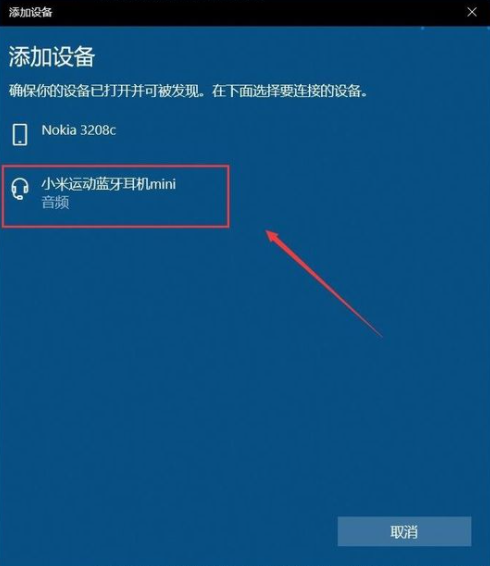
8. Nachdem das Bluetooth-Headset „Sprach- und Musikgerät verbunden“ angezeigt hat, klicken Sie unten auf „Fertig“.
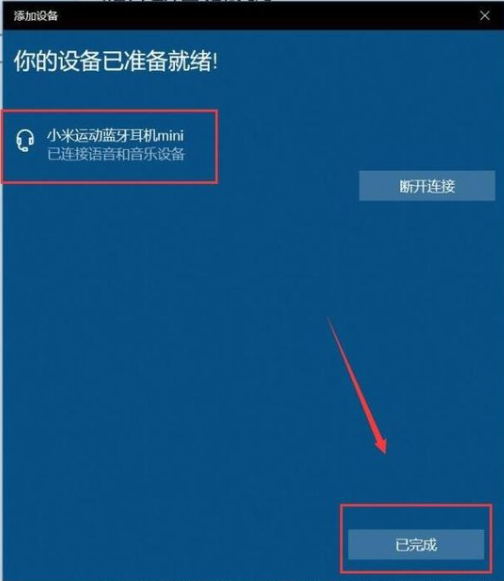
Das Obige ist der detaillierte Prozess zum Verbinden von Bluetooth-Headsets mit einem Win10-Computer. Ich hoffe, dass dieser Artikel für alle hilfreich ist.
Das obige ist der detaillierte Inhalt vonSo verbinden Sie ein Bluetooth-Headset mit dem Win10-System Ihres Computers. Für weitere Informationen folgen Sie bitte anderen verwandten Artikeln auf der PHP chinesischen Website!
 Der Computer ist infiziert und kann nicht eingeschaltet werden
Der Computer ist infiziert und kann nicht eingeschaltet werden
 So verhindern Sie, dass der Computer automatisch Software installiert
So verhindern Sie, dass der Computer automatisch Software installiert
 Zusammenfassung häufig verwendeter Computer-Tastenkombinationen
Zusammenfassung häufig verwendeter Computer-Tastenkombinationen
 Der Computer friert ein. Der Bildschirm bleibt hängen
Der Computer friert ein. Der Bildschirm bleibt hängen
 So messen Sie die Internetgeschwindigkeit am Computer
So messen Sie die Internetgeschwindigkeit am Computer
 So stellen Sie den Computer so ein, dass er automatisch eine WLAN-Verbindung herstellt
So stellen Sie den Computer so ein, dass er automatisch eine WLAN-Verbindung herstellt
 Computer-404-Fehlerseite
Computer-404-Fehlerseite
 So richten Sie den virtuellen Speicher Ihres Computers ein
So richten Sie den virtuellen Speicher Ihres Computers ein




